儘管相容性好,您是否應該將戴爾筆記型電腦升級到 Windows 10?

你的戴爾筆記型電腦相容於 Windows 10 嗎?閱讀本指南,了解升級的風險和好處。
如果您在過去五年內購買了筆記型電腦,您的系統上至少會有一個 USB 3.0 連接埠。如果您的裝置較新,則很有可能所有 USB 連接埠都是 3.0,或者大多數都是。這是因為 USB 3.0 速度更快,而且是新標準技術正在轉向的。您希望您的筆記型電腦配備 USB 3.0 端口,以便它可以與未來的設備相容。唯一的問題是您不會扔掉仍在使用 USB 2.0 的裝置。例如:您的印表機。如果您有一台舊印表機,它很可能仍在使用 USB 2.0,而將 USB 2.0 印表機連接到 Windows 上的 USB 3.0 連接埠並不總是有效。好消息是,您不必丟掉舊印表機。您仍然可以使用它。
有兩種方法可以將 USB 2.0 印表機連接到 Windows 上的 USB 3.0 連接埠。前提是您的系統上沒有 USB 2.0 連接埠可供連接。請檢查設備上的USB 端口,確保沒有其他選擇。如果所有連接埠都是 USB 3.0,請繼續閱讀。

複合埠
您的筆記型電腦上可能只有 USB 3.0 端口,但其中一個肯定是複合端口。複合 USB 連接埠是一種支援多個裝置的連接埠。這通常是系統上的充電埠。如果您不確定是否有複合設備端口,請嘗試將印表機連接到充電端口。應該可以正常工作。 Windows 會偵測到它並為其安裝正確的驅動程式。
或者,開啟裝置管理員並展開「通用序列匯流排控制器」裝置。在它下面,你會看到至少一個 USB 複合設備被列出。你只需要弄清楚它指的是哪個連接埠。從充電埠開始。
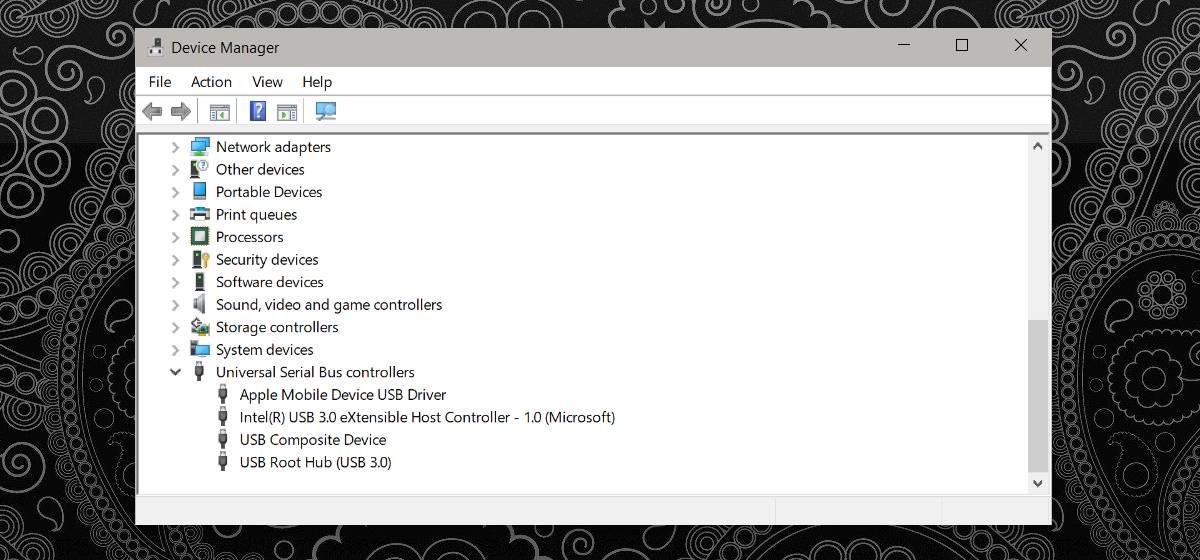
安裝印表機驅動程式
如果您意外地沒有支援印表機的複合設備端口,或者您的印表機被偵測到但您無法列印,則需要安裝驅動程式。這可能會帶來一系列問題。舊式印表機可能附帶安裝盤,而較新的筆記型電腦和桌上型電腦不再配備這些驅動程式。此外,您也可能遺失了安裝盤。
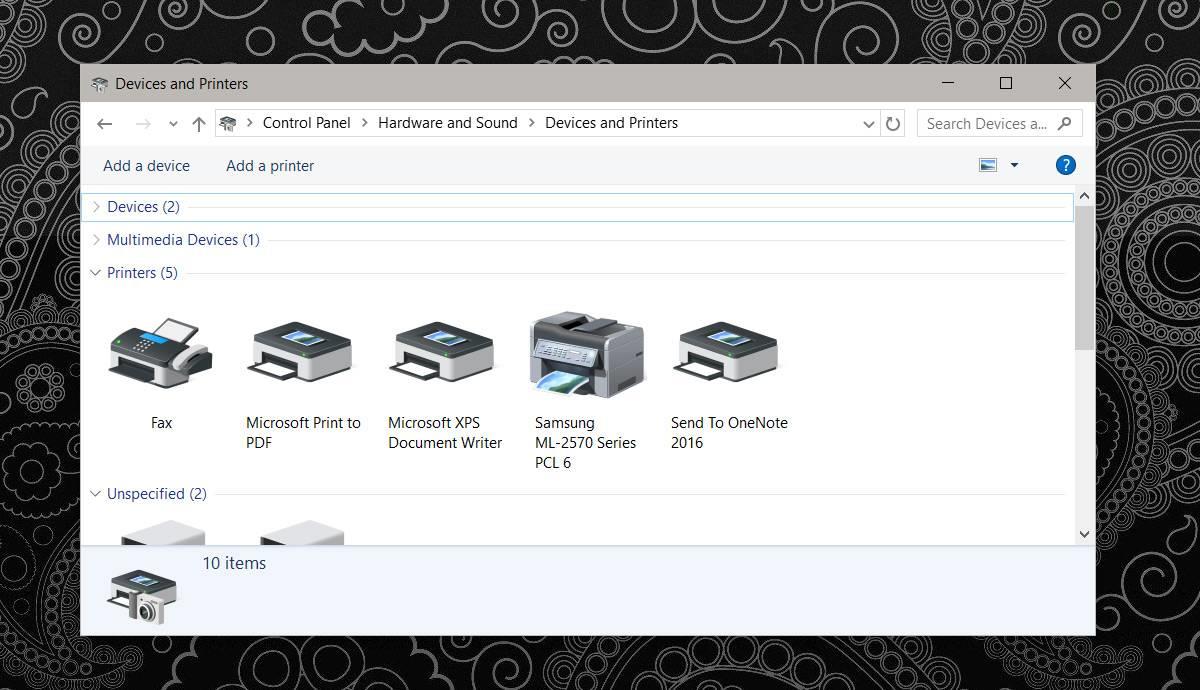
您需要找到磁碟或線上下載驅動程式。這會比較棘手。驅動程式可能並非製造商提供的,您可能需要從儲存庫下載。請確保存儲庫可靠。安裝印表機驅動程序,然後再次嘗試列印。
當然,這只是個軼事,但我把舊的三星 ML-2571N 系列印表機連接到複合連接埠確實成功了。安裝驅動程式沒什麼用,但值得一試。另外,如果你打算買一台新筆記型電腦,可以看看你想買的型號的 USB 連接埠。我們都想升級到 USB 3.0,但總不能為了升級而買一整套新硬體吧。
大多數 USB 3.0 連接埠都向下相容,因此將 USB 2.0 印表機連接到 USB 3.0 連接埠應該不難。您看到的“設備故障”或“設備無法識別”等錯誤訊息實際上只是驅動程式問題。
你的戴爾筆記型電腦相容於 Windows 10 嗎?閱讀本指南,了解升級的風險和好處。
如果您焦急地等待 Windows 10(發布日期定於 2015 年 7 月 29 日),那麼您很可能會嘗試關注新作業系統的最新消息。
Spy Screen 是一款小型實用程序,可靜默監控電腦上的所有使用者活動。每隔 9 秒,它會截取您的
如果有人拔掉 USB 隨身碟、iPhone、iPod、外部硬碟或連接到您的任何其他設備,這是一種觸發警報的智慧方法
FLV 檔案是一種非常流行的線上影片分享方式,但它缺少一個關鍵元素——元資料。元資料的實用性無法
維基百科是許多用戶的首選資訊來源,因為它是一個開放的維基百科全書。它可能已經遠遠超過了著名的
了解如何自動接聽 Skype 來電。只需幾個簡單的步驟即可啟用自動應答功能,節省時間。
了解 SymMover 如何透過輕鬆將程式移至另一個位置來幫助您節省 Windows 電腦上的磁碟空間。
我們不必使用多個工具來下載並離線玩 Flash 遊戲,而是使用最近提到的 Flash 視訊和遊戲錄影機
我們已經討論了下載 YouTube 影片的各種方法,今天我們將討論如何將你最喜歡的 MP3 音樂上傳到 YouTube。我們都知道








